破損したMicrosoft Accessデータベースを修正する方法
Microsoft Accessデータベースの問題を解決するためのステップ
- Accessで最適化と修復データベースツールを選択します。
- Jet Compactユーティリティを開く
- OfficeRecovery.comでAccessデータベースファイルを修正する
- データベース修復ソフトウェアを使用して破損したアクセスデータベースを修正する
アクセスは、Microsoft Officeスイートに含まれる業界最先端のデータベースアプリケーションの1つです。 データベースへのアクセスはレコードを保持しているため、一部のユーザーにとって不可欠なファイルである可能性があるため、ファイル破損の予防策としてデータベースのバックアップを保存することをお勧めします。 それでも、自分のデータベースファイルをバックアップしないユーザーがいるかもしれません。 そして彼らは破損したAccess MDBまたはACCDBファイルを修復する必要があるでしょう。 Accessデータベースが破損していて、便利なバックアップがない場合は、以下の修正方法を確認してください。
Microsoft Accessデータベースの破損の問題を解決する
1. AccessでCompact and Repair Databaseツールを選択します。
まず、Accessに含まれているデータベースの最適化と修復ツールをチェックしてください。 そのツールは、破損したAccessデータベースファイルを修復できます。 これは、データベースの最適化と修復ツールを使用してデータベースを修正する方法です。
- Accessアプリケーションを開きます。
- [データベースツール]タブをクリックします。
- 次に、タブの[ データベースの最適化と修復 ]オプションをクリックします。
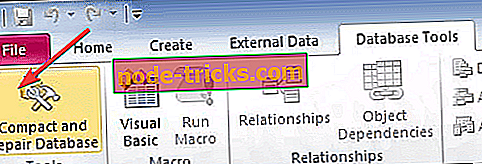
- [データベースの最適化元]ウィンドウが開き、そこから修復するデータベースファイルを選択できます。
- コンパクトボタンを押します。
- 次に、表示された[コンパクトデータベース]ダイアログボックスに新しいファイルタイトルを入力します。 保存先のフォルダを選択します。
- 保存ボタンをクリックします 。 その後、Accessで開くことができる新しいデータベースがあります。
2. Jet Compact Utilityを開きます。
Accessユーザーが破損したデータベースを修復することができる別のMicrosoft Jet Compactユーティリティ(Jetcomp)もあります。 Jetcompは、データベースを圧縮するという点で、Accessの組み込みのCompact and Repairツールと非常によく似ています。 ただし、AccessのCompact and Repair DatabaseユーティリティでMDBファイルまたはACCDBファイルを修復できない場合、Jetcompは確かに注目に値します。
- このページで[ JETCOMP.EXEのダウンロード ]をクリックすると、ユーティリティをフォルダに保存できます。
- 保存したフォルダ内のJetCU40.exeをクリックすると、直下にあるウィンドウが開きます。

- [ 参照 ]ボタンをクリックしてJet Compを抽出するフォルダを選択し、[ OK ]ボタンをクリックします。
- 抽出したユーティリティを含むフォルダを開き、JetComp.exeをクリックしてDatabase Compact Utility 4.0ウィンドウを開きます。

- [データベースの最適化元]ボックスの[ … ]ボタンをクリックして、破損したデータベースを選択します。
- 次に、Database to Compact Intoボックスの…ボタンをクリックして、新しく圧縮されたデータベースを保存するパスを選択します。 必要に応じて、データベースのファイルタイトルをパスの末尾に追加してください。
- コンパクトボタンを押します。
3. OfficeRecovery.comでAccessデータベースファイルを修正する
OfficeRecovery.comには、MS Officeユーザーがファイルを修正できるWebツールがいくつか含まれています。 OfficeRecovery.comのRepair Access Database ONLINEユーティリティでMDBとACCDBファイルを修正できます。 ブラウザでRepair Access Databaseを開くには、ここをクリックしてください。 次に、[ ファイルの選択 ]ボタンを押して破損したデータベースを選択し、[ 安全なアップロード と修復 ]ボタンをクリックして修正します。

データベース修復ソフトウェアを使用して破損したアクセスデータベースを修正する
また、サードパーティ製のデータベース修復ソフトウェアを使用して破損したAccessファイルを修復することもできます。 ステラフェニックスアクセスデータベースの修復は、特にMDBとACCDBファイルを修正するための1つのパッケージです。 このユーティリティは99ドルで販売されているので、このWebページの[ Free Demo ]ボタンをクリックしてデモ版を試すことができます。 次のようにそのソフトウェアでデータベースを修正できます。
- Stellar Phoenix Accessデータベース修復ウィンドウを開きます。
- [ ファイルの選択 ]ボタンをクリックして修正するデータベースを選択します。
- [ ヘルプ ]ボタンの上にある[ 削除したレコードをスキャンする ]オプションを選択します。
- 次に、[ 修復 ]ボタンをクリックしてAccessデータベースの修復を開始します。
- ソフトウェアがデータベースを修復したことを確認するダイアログボックスが開きます。 そのウィンドウのOKボタンをクリックしてください。
- その後、ソフトウェアはあなたに修復されたデータベーステーブルのプレビューを表示します。 修復したデータベースを保存するには、[ファイル]タブの[ 保存 ]オプションを選択します 。
だからそれはあなたが破損しているMS Accessデータベースファイルを修正することができる方法です。 まず、AccessとJet Compユーティリティの組み込み修復オプションをチェックしてください。 それでも問題が解決しない場合は、他社製のソフトウェアが必要になることがあります。

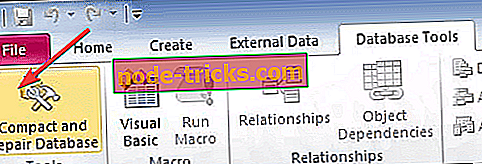

![[FIX] Windows 10でデバイスとプリンタが開かない](https://node-tricks.com/img/fix/806/fix-devices-printers-won-t-open-windows-10-11.png)




![オペレーティングシステムがこのアプリケーションを実行するように設定されていません[FIX]](https://node-tricks.com/img/fix/828/operating-system-is-not-configured-run-this-application-7.png)